مارتی یک سند Word با یادداشت های پایانی ایجاد کرد. پس از آن، او می خواست نسخه دیگری برای یک روزنامه بدون یادداشت های پایانی ایجاد کند. بنابراین او تب Layout را در کادر محاوره ای Page Setup نمایش داد و بر روی تیک Suppress Endnotes کلیک کرد. مشکل این است که هیچ اتفاقی نیفتاده است. یادداشت های پایانی باقی ماندند و سند بدون تغییر باقی ماند. مارتی در شگفت است که چگونه می توان نت های پایانی را واقعاً سرکوب کرد.
پاسخ کوتاه این است که اگر میخواهید یادداشتهای پایانی را سرکوب کنید (نه اینکه آنها را چاپ کنید) باید در واقع آنها را حذف کنید. (در یک لحظه بیشتر در مورد آن.) این ممکن است شما را به این سوال سوق دهد که هدف از چک باکس Suppress Endnotes چیست. در کادر محاوره ای Layout به وضوح قابل مشاهده است. (شکل 1 را ببینید.)
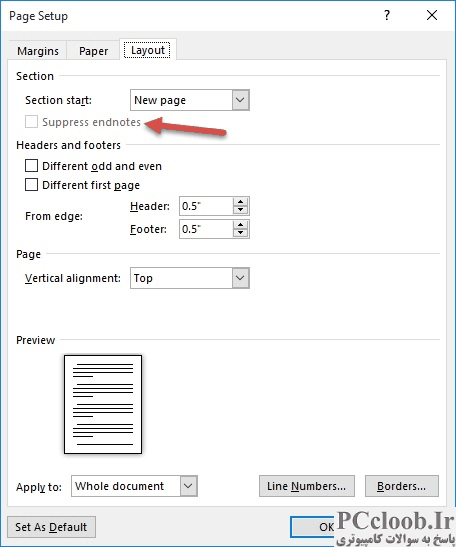
شکل 1. تب Layout از کادر محاوره ای Page Setup.
این چک باکس برای خاموش کردن نمایش تمام یادداشتهای پایانی شما استفاده نمیشود. در عوض، از آن برای جلوگیری از نمایش یادداشتهای پایانی در بخشهای خاصی از یک سند استفاده میشود و آنها را به سمت قسمت بعدی هدایت میکند. این مفهوم کمی طول میکشد. توضیح
می بینید، می توانید به Word دستور دهید که یادداشت های پایانی را در انتهای هر بخش از یک سند به جای در انتهای کل سند قرار دهد. اگر از یک بخش جداگانه برای هر فصل در یک سند کلی استفاده میکنید و میخواهید در پایان هر فصل یادداشتهای پایانی داشته باشید، این کار مفید است.
اگر Word را برای قرار دادن یادداشتهای پایانی در انتهای هر بخش هدایت کنید، ممکن است در قسمتی قرار بگیرید که میخواهید یادداشتهای پایانی در آن حذف شوند. این همان چیزی است که چک باکس برای سرکوب کردن یادداشتهای پایانی که معمولاً در انتهای آن بخش خاص نمایش داده میشوند، است. Word با وظیفهشناسی این کار را انجام میدهد، و آن یادداشتهای پایانی را به انتهای بخش زیر منتقل میکند، مگر اینکه در آنجا نیز سرکوب شوند. اگر یادداشتهای پایانی را در هر بخش از سند خود حذف کنید، آنها همچنان در انتهای سند چاپ میشوند.
توجه داشته باشید که یادداشت های پایانی پنهان یا حذف نمی شوند. آنها به سادگی برای آن بخش خاص سرکوب می شوند. کل این مفهوم کنترل قرار دادن یادداشتهای پایانی در بین بخشها (و با استفاده از کادر بررسی Suppress Endnotes) در یک WordTip متفاوت پوشش داده شده است :
https://wordribbon.PCcloob.ir/T009694
اکنون، به نحوه ایجاد نسخهای از سند خود برگردید که شامل یادداشتهای پایانی نباشد. همانطور که گفته شد، پاسخ کوتاه این است که شما باید واقعاً آنها را حذف کنید. مراحل زیر را دنبال کنید:
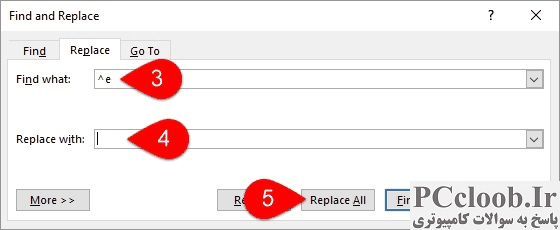
شکل 2. تب Replace از کادر محاوره ای Find and Replace.
- مطمئن شوید که سند خود را ذخیره کرده اید تا در واقع یادداشت های پایانی خود را از دست ندهید.
- Ctrl+H را فشار دهید . Word تب Replace را در کادر گفتگوی Find and Replace نمایش می دهد. (شکل 2 را ببینید.)
- در کادر Find What را وارد کنید ^e (that"sa caret و یک e کوچک).
- در کادر Replace With، هر چیزی را که ممکن است آنجا باشد پاک کنید. (جعبه باید خالی باشد.)
- روی Replace All کلیک کنید.
- کادر گفتگوی Find and Replace را ببندید.
همین است؛ یادداشتهای پایانی شما اکنون باید حذف شوند و کپی «تمیز» مورد نظر را دارید. میتوانید آن را چاپ کنید یا با نام دیگری ذخیره کنید. (آن را با همان نام ذخیره نکنید. در این صورت کپی بازنویسی میشود. در مرحله 1 ذخیره کرده اید و یادداشت های پایانی شما برای همیشه از بین می روند.)